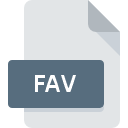
FAVファイル拡張子
Microsoft Outlook Bar-shortcut
-
DeveloperMicrosoft Corporation
-
Category
-
人気5 (2 votes)
FAVファイルとは何ですか?
FAVは、一般的にMicrosoft Outlook Bar-shortcutファイルに関連付けられているファイル拡張子です。 Microsoft Outlook Bar-shortcut形式は、Microsoft Corporationによって開発されました。 FAVファイルは、Windowsを実行しているデバイスで使用可能なソフトウェアアプリケーションによってサポートされています。 FAVファイル形式は、1305他のファイル形式とともに設定ファイルカテゴリに属します。 FAVファイルの管理に推奨されるソフトウェアはMicrosoft Outlookです。 Microsoft Corporation開発者の公式Webサイトでは、Microsoft Outlookソフトウェアに関する詳細情報だけでなく、FAVおよびその他のサポートされているファイル形式に関する詳細情報も見つけることができます。
FAVファイル拡張子をサポートするプログラム
次のリストは、FAV互換プログラムを特徴としています。 FAVファイルは、モバイルを含むすべてのシステムプラットフォームで検出されますが、それぞれがそのようなファイルを適切にサポートする保証はありません。
FAVファイルを開くには?
特定のシステムでFAVファイルを開くときに問題が発生する理由は複数あります。 明るい面では、 Microsoft Outlook Bar-shortcutファイルに関連する最も発生している問題は複雑ではありません。ほとんどの場合、専門家の支援がなくても迅速かつ効果的に対処できます。 FAVファイルに関する問題の解決に役立つリストを用意しました。
手順1.Microsoft Outlookソフトウェアをインストールする
 このような問題の最も一般的な理由は、システムにインストールされたFAVファイルをサポートする適切なアプリケーションがないことです。 この問題の解決方法は非常に簡単です。 Microsoft Outlookをダウンロードして、デバイスにインストールします。 上記では、FAVファイルをサポートするプログラムの完全なリストがあり、それらが利用可能なシステムプラットフォームに従って分類されています。 最も安全な方法でMicrosoft Outlookインストーラーをダウンロードする場合は、Microsoft CorporationWebサイトにアクセスし、公式リポジトリからダウンロードすることをお勧めします。
このような問題の最も一般的な理由は、システムにインストールされたFAVファイルをサポートする適切なアプリケーションがないことです。 この問題の解決方法は非常に簡単です。 Microsoft Outlookをダウンロードして、デバイスにインストールします。 上記では、FAVファイルをサポートするプログラムの完全なリストがあり、それらが利用可能なシステムプラットフォームに従って分類されています。 最も安全な方法でMicrosoft Outlookインストーラーをダウンロードする場合は、Microsoft CorporationWebサイトにアクセスし、公式リポジトリからダウンロードすることをお勧めします。
ステップ2.最新バージョンのMicrosoft Outlookを持っていることを確認します
 あなたはすでに、まだ正常に開かれていませんMicrosoft OutlookはあなたのシステムとFAVのファイルにインストールされている場合は、ソフトウェアの最新バージョンを持っている場合は、確認してください。 また、ソフトウェアの作成者がアプリケーションを更新することにより、他の新しいファイル形式との互換性が追加される場合があります。 これは、FAVファイルがMicrosoft Outlookと互換性がない理由の1つです。 特定のプログラムの以前のバージョンで適切に処理されたすべてのファイル形式は、Microsoft Outlookを使用して開くこともできるはずです。
あなたはすでに、まだ正常に開かれていませんMicrosoft OutlookはあなたのシステムとFAVのファイルにインストールされている場合は、ソフトウェアの最新バージョンを持っている場合は、確認してください。 また、ソフトウェアの作成者がアプリケーションを更新することにより、他の新しいファイル形式との互換性が追加される場合があります。 これは、FAVファイルがMicrosoft Outlookと互換性がない理由の1つです。 特定のプログラムの以前のバージョンで適切に処理されたすべてのファイル形式は、Microsoft Outlookを使用して開くこともできるはずです。
ステップ3.FAVファイルを開くためのデフォルトのアプリケーションをMicrosoft Outlookに設定します
Microsoft Outlookの最新バージョンがインストールされていて問題が解決しない場合は、デバイスでFAVを管理するために使用するデフォルトプログラムとして選択してください。 ファイル形式をデフォルトのアプリケーションに関連付けるプロセスは、プラットフォームによって詳細が異なる場合がありますが、基本的な手順は非常に似ています。

Windowsのデフォルトプログラムを変更する手順
- FAVファイルを右クリックし、オプションを選択します
- 次に、オプションを選択し、を使用して利用可能なアプリケーションのリストを開きます
- プロセスを終了するには、エントリを選択し、ファイルエクスプローラーを使用してMicrosoft Outlookインストールフォルダーを選択します。 常にこのアプリを使ってFAVファイルを開くボックスをチェックし、ボタンをクリックして確認します

Mac OSのデフォルトプログラムを変更する手順
- FAV拡張子を持つファイルをクリックしてアクセスするドロップダウンメニューから、[ 情報]を選択します
- 名前をクリックして[ 開く ]セクションを開きます
- リストから適切なプログラムを選択し、[ すべて変更... ]をクリックして確認します。
- この変更が。FAV拡張子を持つすべてのファイルに適用されることを通知するメッセージウィンドウが表示されます。 [ 持続する]をクリックして、選択を確定します
ステップ4.FAVでエラーを確認します
前の手順の指示に従っても問題が解決しない場合は、問題のFAVファイルを確認する必要があります。 ファイルが破損しているため、アクセスできない可能性があります。

1. FAVファイルでウイルスまたはマルウェアを確認します
FAVがウイルスに感染していることが判明した場合、これが原因でアクセスできなくなる可能性があります。 ウイルス対策ツールを使用してすぐにファイルをスキャンするか、システム全体をスキャンして、システム全体が安全であることを確認します。 FAVファイルが実際に感染している場合は、以下の手順に従ってください。
2. FAV拡張子を持つファイルが完全でエラーがないことを確認してください
別の人から問題のFAVファイルを受け取りましたか?もう一度送信するよう依頼してください。 ファイルのコピープロセス中に、ファイルが不完全または破損した状態になる可能性があります。これは、ファイルで発生した問題の原因である可能性があります。 FAV拡張子のファイルのダウンロードプロセスが中断され、ファイルデータに欠陥がある可能性があります。同じソースからファイルを再度ダウンロードします。
3. アカウントに管理者権限があるかどうかを確認します
ファイルにアクセスするには、ユーザーに管理者権限が必要な場合があります。 管理アカウントを使用してログインし、これで問題が解決するかどうかを確認してください。
4. システムにMicrosoft Outlookを実行するのに十分なリソースがあることを確認してください
オペレーティングシステムは、FAVファイルをサポートするアプリケーションを実行するのに十分な空きリソースを認識する場合があります。実行中のプログラムをすべて閉じて、FAVファイルを開いてみてください。
5. 最新のドライバーとシステムのアップデートとパッチがインストールされていることを確認してください
プログラムとドライバーの最新バージョンは、 Microsoft Outlook Bar-shortcutファイルの問題を解決し、デバイスとオペレーティングシステムのセキュリティを確保するのに役立ちます。 古いドライバーまたはソフトウェアが原因で、FAVファイルの処理に必要な周辺機器を使用できなくなっている可能性があります。
あなたは助けたいですか?
拡張子にFAVを持つファイルに関する、さらに詳しい情報をお持ちでしたら、私たちのサービスにお知らせいただければ有難く存じます。こちらのリンク先にあるフォーム欄に、FAVファイルに関する情報をご記入下さい。

 Windows
Windows 
